win11系统无法分屏怎么办? 分屏在Win11中不起作用的解决办法
电脑分屏可以将屏幕分成不同的部分,允许同时启动多达四个或六个窗口,有效提高用户的办公效率。win11系统是支持分屏的,但是有时候会遇到无法成功使用分屏功能的问题,我们首先要看看Windows 11中是否有平板模式。
Windows 11中的平板电脑模式发生了什么变化?
据微软称,平板电脑模式已从操作系统中删除。无法再在Windows 11中使用此功能。
这是Windows 11将不支持平板电脑的迹象吗?不,它完全支持触控设备和平板电脑。

关键是,只要您从平板电脑上卸下键盘,Windows 11就会自动更改其用户界面以适应平板电脑。默认情况下将激活原始平板电脑模式的每个功能。
只是您将无法手动激活该功能。相反,当您从设备上卸下键盘时,Windows 11会自动优化用户界面 (UI) 以进行触控。
换句话说,在使用Windows 10时,我们也可以在台式电脑上使用平板电脑模式。另一方面,Windows 11则无法做到这一点。
如果分屏在Windows 11中不起作用,该怎么办?
1、启用Snap窗口
按Windows+I键打开设置应用程序,然后转到系统并查找多任务处理。

进入多任务处理窗口后,切换切换按钮以启用Snap Windows选项并单击它以查看包含所有详细拆分方案的下拉菜单。

在您的计算机上安装Windows 11后,该功能应该默认启用,但是,由于某些错误或个人错误,该选项最终被禁用。启用它后,您可以重试拆分屏幕。
2、重启explorer.exe
按键盘上的Windows+S键并输入Task Manager,然后单击最相关的结果。

在之后的任务管理器窗口中打开,转到详细信息选项卡并找到Explorer.exe的任务。找到后,右键单击它并选择End Task。

现在转到File并选择Run new task。

输入资源管理器并单击确定。

关闭窗口并重新启动explorer.exe后,问题应该得到解决。但是,如果它仍然存在,您应该完全重新启动计算机,看看接下来会发生什么。
3、运行 SFC 扫描
按Windows + S键打开搜索栏,然后键入cmd并右键单击最相关的结果以管理员身份运行它。

键入或粘贴以下命令并按 Enter:
sfc /scannow

4、调整屏幕大小
按Windows+I键打开“设置”应用程序,然后转到“系统”并查找“显示”选项。

进入“显示”窗口后,向下滚动直到遇到“比例和布局”部分并修改“比例”值。您可以将其设置为推荐值或较小的值。

关闭“设置”窗口并重试拆分屏幕。或者,您可以尝试将Scale值更改为比推荐值更高的值,以查看是否可以解决手头的问题。
以上就是关于分屏在Win11中不起作用的解决办法,希望大家喜欢,请继续关注脚本之家。
相关推荐:
win11存储感知要不要打开? win11开启存储感知功能的技巧
Windows11任务栏怎么移动到顶部? win11上移任务栏的技巧
微软Win11什么功能最惊艳? Windows11新功能特性汇总
相关文章
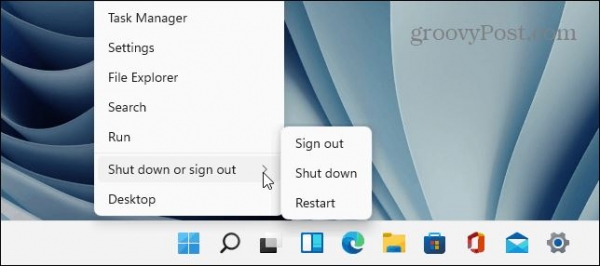
win11更新后电脑不能正常工作怎么办?win11更新后电脑开机黑屏/没反应解
win11更新后电脑不能正常工作怎么办?win11更新后电脑开机黑屏、没反应怎么解决?下面详细介绍了集中解决方法,有重启电脑的方法、卸载更新补丁的方法、暂停更新的方法等2021-12-10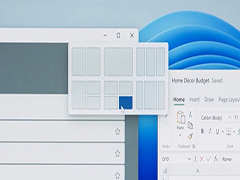 分屏多任务是Win11系统的一个新功能,能够给工作带来很大的方便,那么该如何开启分屏多任务呢?一起来了解一下吧2021-11-21
分屏多任务是Win11系统的一个新功能,能够给工作带来很大的方便,那么该如何开启分屏多任务呢?一起来了解一下吧2021-11-21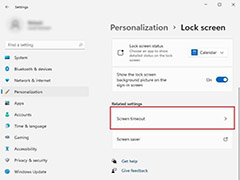 Win11默认是开启屏幕锁定功能的,想要关闭屏幕锁定功能,一起来了解一下该如何操作吧2021-11-15
Win11默认是开启屏幕锁定功能的,想要关闭屏幕锁定功能,一起来了解一下该如何操作吧2021-11-15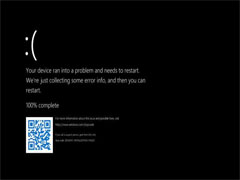 现有网友发现,新版 Win 11 预览版 Build 22000.346 发布之后,微软又把黑屏改回了蓝屏,下文为大家带来了详细介绍,一起看看吧2021-11-15
现有网友发现,新版 Win 11 预览版 Build 22000.346 发布之后,微软又把黑屏改回了蓝屏,下文为大家带来了详细介绍,一起看看吧2021-11-15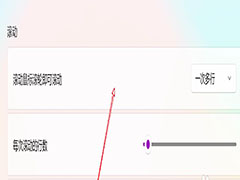 win11电脑怎么设置鼠标滑轮一次滚动一个屏幕?win11系统中的鼠标滚动一下能滚好几页,想要滚动一次只滚动一个屏幕,该怎么操作呢?下面我们就来看看详细的教程2021-11-15
win11电脑怎么设置鼠标滑轮一次滚动一个屏幕?win11系统中的鼠标滚动一下能滚好几页,想要滚动一次只滚动一个屏幕,该怎么操作呢?下面我们就来看看详细的教程2021-11-15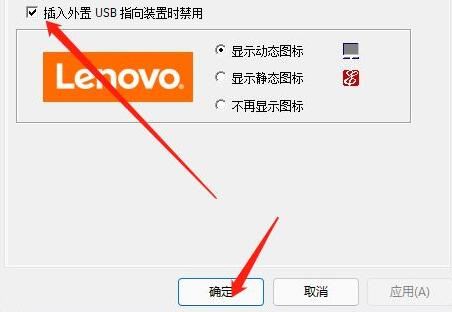
如何关闭win11系统触摸屏的功能?永久禁用win11触摸屏的方法步骤
如何关闭win11系统触摸屏的功能?今天脚本之家小编给大家详细介绍永久禁用win11触摸屏的方法步骤2021-11-11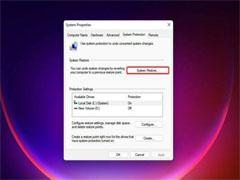
Windows11中的屏幕闪烁怎么办?Win11屏幕闪烁原因以及解决办法
Windows11中的屏幕闪烁怎么办?今天小编就为大家带来了Win11屏幕闪烁原因以及解决办法,需要的朋友一起看看吧2021-11-10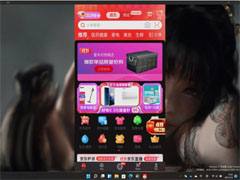 Win11安卓子系统运行App全屏已显示桌面主题背景壁纸,下文小编为大家带来了详细介绍,感兴趣的朋友一起看看吧2021-11-10
Win11安卓子系统运行App全屏已显示桌面主题背景壁纸,下文小编为大家带来了详细介绍,感兴趣的朋友一起看看吧2021-11-10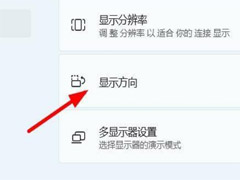
Win11怎么设置屏幕的方向?Win11设置屏幕方向操作方法
Win11怎么设置屏幕的方向?本文就为大家带来了Win11设置屏幕方向操作方法,感兴趣的朋友一起看看吧2021-11-02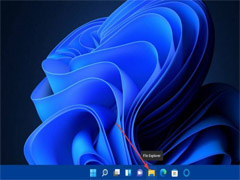
如何在Win11上安装OBS Studio?OBS Studio录制我的电脑屏幕方法
如何在Win11上安装OBS Studio?今天小编就为大家带来的OBS Studio录制我的电脑屏幕方法,需要的朋友一起看看吧2021-10-29


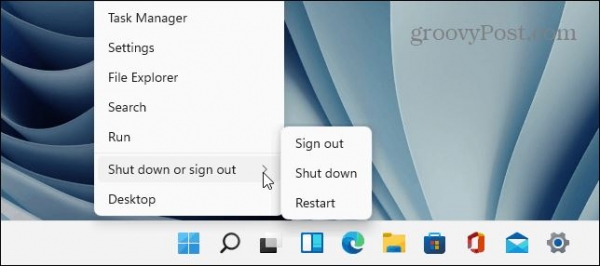
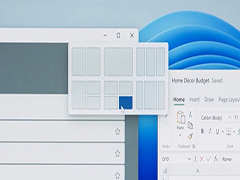
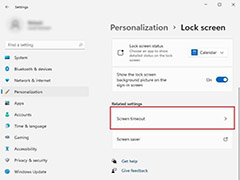
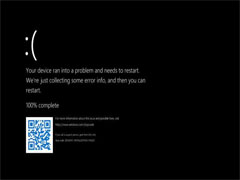
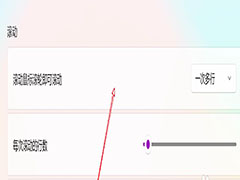
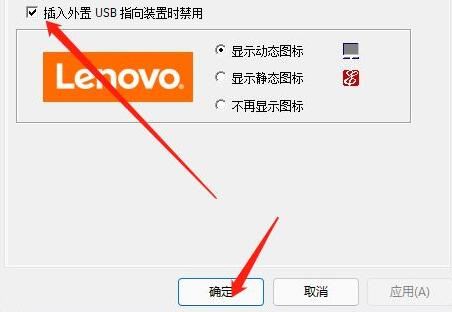
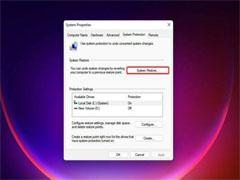
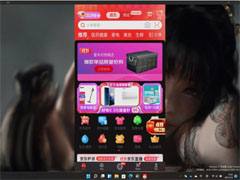
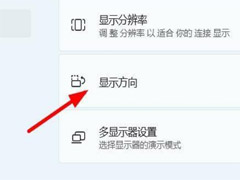
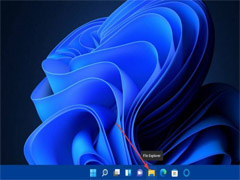
最新评论